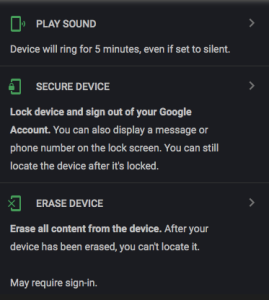كيفية استرداد رقم التعريف الشخصي أو كلمة المرور الخاصة بك على Samsung Galaxy J5
نشرت: 2016-10-05
واحدة من أكثر الكوارث اليومية شيوعًا التي تحدق بمستخدم الهاتف الذكي هي نسيان رقم التعريف الشخصي أو كلمة المرور. خاصة بالنسبة لأولئك منا الذين لديهم أجهزة متعددة ، فإن نسيان سهولة القيام برمز المرور له تأثير هائل ، بل وكارثي على حياتنا. فجأة لا يمكنك إجراء مكالمات أو الوصول إلى أي من ملفاتك أو جهات اتصالك! لحسن الحظ ، هناك طريقة واحدة على الأقل لإعادة تعيين كلمة المرور على Samsung Galaxy J5.
كان من الممكن إعادة تعيين رمز PIN الخاص بجهاز Samsung Galaxy J5 دون الحاجة إلى إعادة ضبط الهاتف ، ولكن للأسف لم تعد هذه الطرق تعمل. يتمثل الجانب السلبي لإعادة ضبط المصنع في أنه يحذف جميع الملفات والبيانات الموجودة على الهاتف الذكي. أنا أناقش هذه الأساليب القديمة هنا لأنها كانت تعمل (وقد تعمل مرة أخرى في المستقبل) ولكن للأسف الآن ، فإن الملاذ الوحيد المتاح لك هو إجراء إعادة تعيين ثابت.
إعادة تعيين كلمة مرور Samsung J5 مع إعادة ضبط المصنع
سيؤدي إجراء إعادة ضبط المصنع إلى مسح جميع البيانات من هاتفك. هذه هي الطريقة الأكثر فعالية للعودة إلى هاتف Galaxy J5 الخاص بك. بمجرد اكتمال إعادة التعيين ، قم بتسجيل الدخول مرة أخرى إلى حساب (حسابات) Gmail الخاص بك ، وحساب Samsung ، وأي بريد إلكتروني أو حسابات تطبيقات أخرى قد تضطر إلى استرداد بياناتك. ستندهش من معرفة مقدار المعلومات التي يتم نسخها احتياطيًا بالفعل.
- قم بإيقاف تشغيل J5.
- اضغط مع الاستمرار على زر رفع الصوت وزر الصفحة الرئيسية والطاقة الزر في نفس الوقت حتى ترى أيقونة Android.
- باستخدام خفض مستوى الصوت ، حدد مسح البيانات / إعادة ضبط المصنع الخيار واضغط على زر الطاقة لتحديده.
- استخدام تمييز خفض مستوى الصوت نعم - احذف جميع بيانات المستخدم واضغط على Power لتحديده.
- بعد إعادة تشغيل J5 ، استخدم زر الطاقة لتحديده.
- عند إعادة تشغيل J5 ، سيتم مسح كل شيء وسيكون جاهزًا للإعداد مرة أخرى.
إذا لم تكن تقوم بإجراء نسخ احتياطي لهاتفك ، فيجب أن يقوم حساب Gmail الخاص بك بإعادة جهات الاتصال الخاصة بك مرة أخرى. من المحتمل أن تجد صورك في تطبيق صور Google لأنه تم تحميلها مسبقًا على الجهاز عندما تحصل عليها. يمكنك أيضًا استعادته من Samsung Cloud إذا قمت بإعداد حساب Samsung.
إعادة تعيين كلمة مرور Samsung J5 باستخدام Samsung Find My Mobile (قديم)
هناك خيار آخر يتمثل في استخدام خدمة Find My Mobile (Find My Android) من Samsung ، على غرار Find My iPhone. يمكنك استخدام ميزة "Remote Controls" على هاتف Samsung J5 الخاص بك والتي ستتيح لك إعادة تعيين كلمة المرور مؤقتًا وتجاوز شاشة القفل على J5. إذا لم تكن قد سجلت بالفعل J5 مع Samsung ، فحاول تسجيله في أقرب وقت ممكن. هذه الطريقة لم تعد تعمل.
- سجل J5 مع سامسونج
- استخدم خدمة Find My Mobile لإعادة تعيين كلمة المرور مؤقتًا
- تجاوز شاشة القفل باستخدام كلمة المرور المؤقتة الجديدة
- قم بتعيين كلمة مرور جديدة
إعادة تعيين كلمة مرور Samsung J5 باستخدام مدير جهاز Android (قديم)
هناك حل آخر لإعادة تعيين كلمة المرور على Samsung J5 وهو لأولئك الذين قاموا بالفعل بتسجيل J5 الخاص بهم مع Android Device Manage. عند استخدام Android Device Manager لإعادة تعيين كلمة المرور ، كل ما عليك فعله هو تنشيط ميزة "Lock". تتيح لك ميزة "القفل" في Android Device Manager إعادة تعيين كلمة مرور J5 عندما تنسى كلمة المرور على Samsung J5. هذه الطريقة لم تعد تعمل.
- انتقل إلى Android Device Manager من جهاز كمبيوتر
- ابحث عن J5 على الشاشة
- قم بتمكين ميزة "القفل والمحو"
- ثم اتبع الخطوات الموضحة على الصفحة لقفل هاتفك
- قم بتعيين كلمة مرور مؤقتة
- أدخل كلمة المرور المؤقتة على J5 الخاص بك
- أنشئ كلمة مرور جديدة
لا يزال بإمكانك استخدام مدير جهاز Android لمسح هاتفك. إذا كنت تواجه مشكلة في تنسيق مجموعة الأزرار المثالية للوصول إلى جهازك ، فجرّب مدير الجهاز وانقر على خيار "محو الجهاز".

إعداد هاتفك للنجاح
التكنولوجيا والأشخاص ليسوا مثاليين أبدًا. هناك خطوات يجب عليك اتخاذها عندما تحصل على هاتف جديد لضمان تخزين بياناتك على السحابة في حالة حدوث شيء ما.
يمكن أن يؤدي القيام ببعض الأشياء في الوقت الحالي إلى توفير الكثير من آلام القلب لاحقًا.
Android Cloud Backup
إذا كنت تقرأ هذا على هاتفك ، فخصص بعض الوقت لإجراء نسخ احتياطي للصور وجهات الاتصال والملاحظات ومعلومات التطبيق وأي مستندات مخزنة على هاتفك.
سامسونج كلاود
مستخدمو Samsung لديهم خيار جميل ومذهل لـ Samsung Cloud. نسخة احتياطية كاملة لإعدادات هاتفك والمحتوى الثمين ، أول 15 جيجابايت مجاني. تجدر الإشارة إلى أن بعض شركات النقل لن تسمح لك بشراء المزيد من السعة التخزينية ، لذا قد تضطر إلى تفريغ بعض المعلومات في مرحلة ما.
للنسخ الاحتياطي إلى Samsung Cloud:
- قم بزيارة "الإعدادات" على هاتفك عن طريق السحب لأسفل من أعلى الشاشة والنقر على الترس.
- قم بالتمرير لأسفل إلى "الحسابات والنسخ الاحتياطي".
- اضغط على Samsung Cloud
- قد تحتاج إلى إنشاء حساب باستخدام بريد إلكتروني - تأكد من أنه يمكنك دائمًا الوصول إلى عنوان البريد الإلكتروني هذا والبريد الإلكتروني المخصص للطوارئ فقط في حالة حظر دخولك.
- مرر لأسفل وانقر على "نسخ احتياطي لهذا الهاتف"
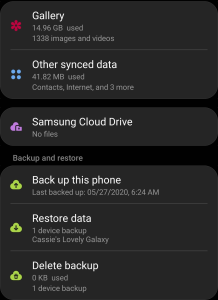
جوجل النسخ الاحتياطي
Google ممتاز لأنه مجاني ولديه عدد كبير من التطبيقات وخيارات النسخ الاحتياطي.
صور جوجل
تتطلب صور Google أن يكون لهاتفك اتصال wifi أثناء حفظ الصور ومقاطع الفيديو الخاصة بك. قم بزيارة درج التطبيق على هاتفك واستخدم شريط البحث لتحديد موقع تطبيق صور Google. إذا لم تجده يمكنك تنزيله من متجر Google Play.
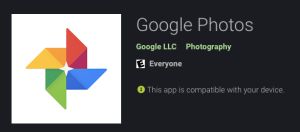
قم بتسجيل الدخول إلى حساب Gmail الذي يمكنك الوصول إليه (والذي يحتوي على بريد إلكتروني مخصص للطوارئ ورقم هاتف مرفق به). اضغط على خيار النسخ الاحتياطي. سيتم حفظ صورك في سحابة Google.
جوجل درايف
يمكن لـ Google Drive تخزين الصور وجهات الاتصال والمستندات والمزيد. اتبع نفس الخطوات مثل تطبيق صور Google ، وقم بإجراء نسخة احتياطية ، واسترح جيدًا مع العلم أن معلوماتك آمنة.
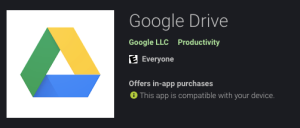
جهات الاتصال
في الأيام الماضية ، كان عليك الذهاب إلى شركة الاتصالات الخاصة بك وتوصيل هواتفك بجهاز لنقل جهات الاتصال أو تنزيلها على بطاقة SIM. لحسن الحظ ، تقدم الهواتف الذكية حلاً بسيطًا وسهلاً لحفظ جهات الاتصال الخاصة بك. إذا كنت لا تعرف ما إذا كانت جهات الاتصال الخاصة بك قد تم حفظها في ذاكرة هاتفك (مما يعني أنها لا تقوم بالنسخ الاحتياطي) ، أو إلى أي حساب بريد إلكتروني ، فقد لا تستعيدها أبدًا عند وقوع كارثة.
للتحقق من مكان حفظ جهات الاتصال الخاصة بك:
- انتقل إلى درج التطبيق الخاص بك وابحث عن "جهات الاتصال" - لا تذهب فقط إلى برنامج الاتصال لأن هذا لا يمنحك نفس النتائج.
- اضغط على الخطوط الأفقية الثلاثة الموجودة على الجانب الأيمن من تطبيق "جهات الاتصال".
- اضغط على "إدارة جهات الاتصال"
- اضغط على "موقع التخزين الافتراضي"
- اختر الحساب الذي ترغب في النسخ الاحتياطي إليه.
يمكنك أيضًا اختيار خيار "نقل جهات الاتصال" لأخذ جهات الاتصال المخزنة على جهازك ونقلها إلى حساب بريد إلكتروني.
مدير جهاز أندرويد
مدير جهاز Android مشابه لـ Find My iPhone من Apple. تأكد من تسجيل الدخول إلى حساب Gmail صالح على هاتفك. احتفظ بموقعك قيد التشغيل حتى تتمكن من تتبع هاتفك أو قفله أو مسحه عن بُعد في حالة ظهور مشكلة.